修改手机打开文件默认程序 修改手机文件打开方式的步骤
更新时间:2023-12-07 18:14:55作者:xiaoliu
在现代手机应用程序的世界中,我们经常需要打开文件,例如文档、图片或音频文件,有时候我们可能并不满意手机默认的文件打开程序,希望能够将文件以我们更喜欢的方式打开。幸运的是我们可以通过简单的步骤来修改手机的文件打开方式,以满足个性化的需求。下面将介绍如何修改手机的文件打开程序,让我们能够更加方便地使用手机打开我们所喜欢的应用程序来浏览和编辑文件。
具体步骤:
1.首先在手机桌面点击【设置】图标,打开设置界面,如图所示。
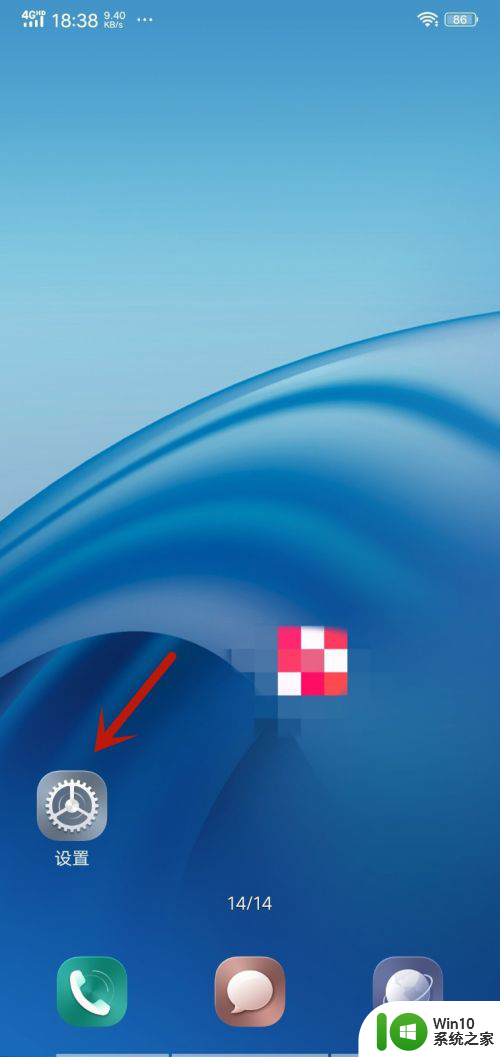
2.然后我们在来到的界面,点击【更多设置】选项,如图所示。
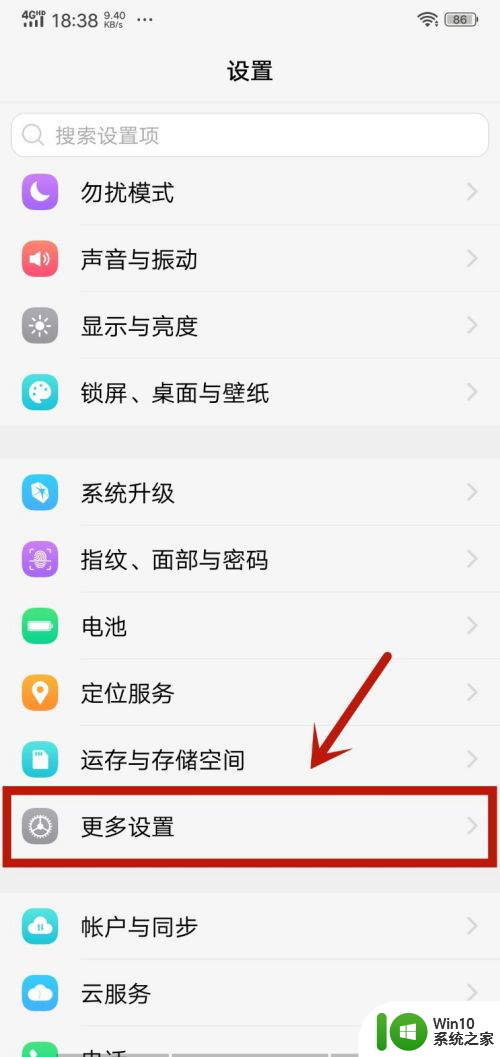
3.然后在来到的页面,点击【应用程序】选项,如图所示。
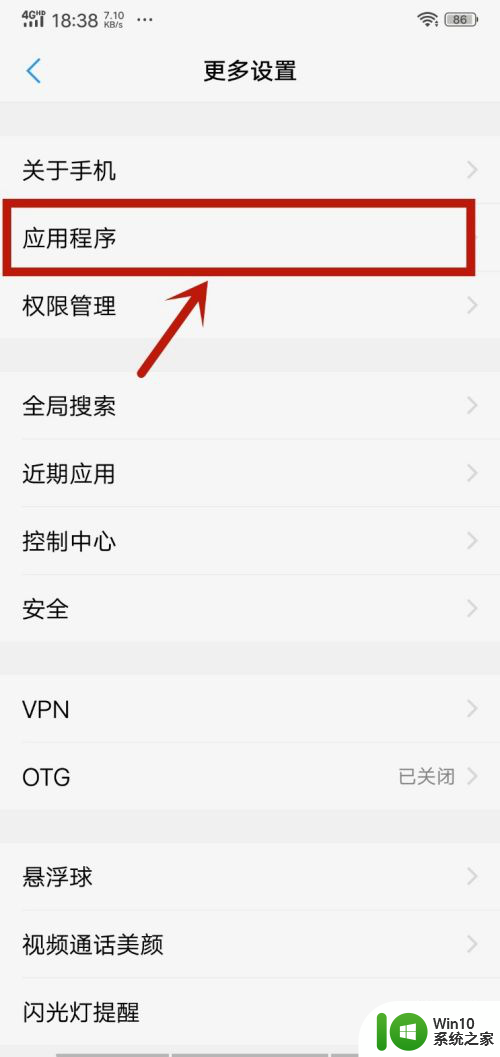
4.之后在进入的界面,点击【默认应用设置】选项,如图所示。
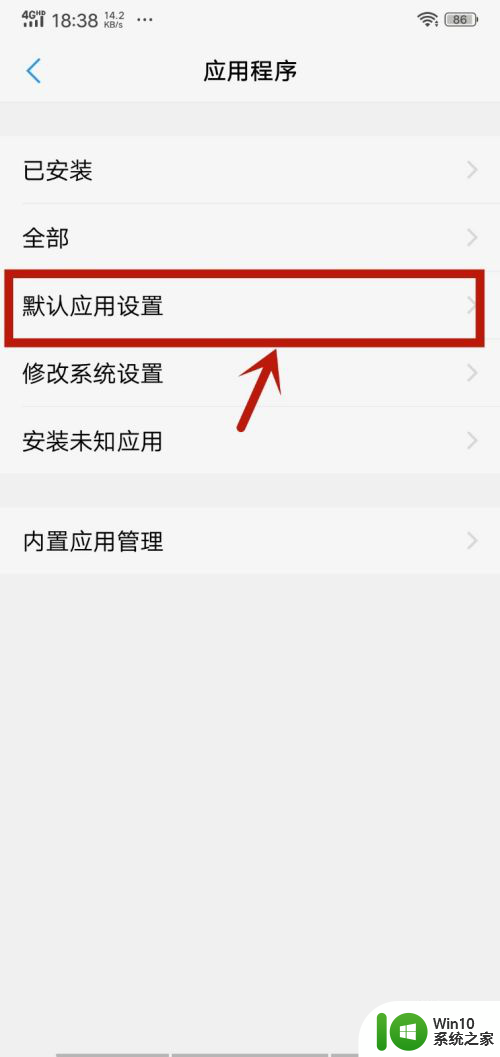
5.然后在里面,可以看到能够设置默认打开方式的类型。可以点击一个文件的类型程序分类,如图所示。
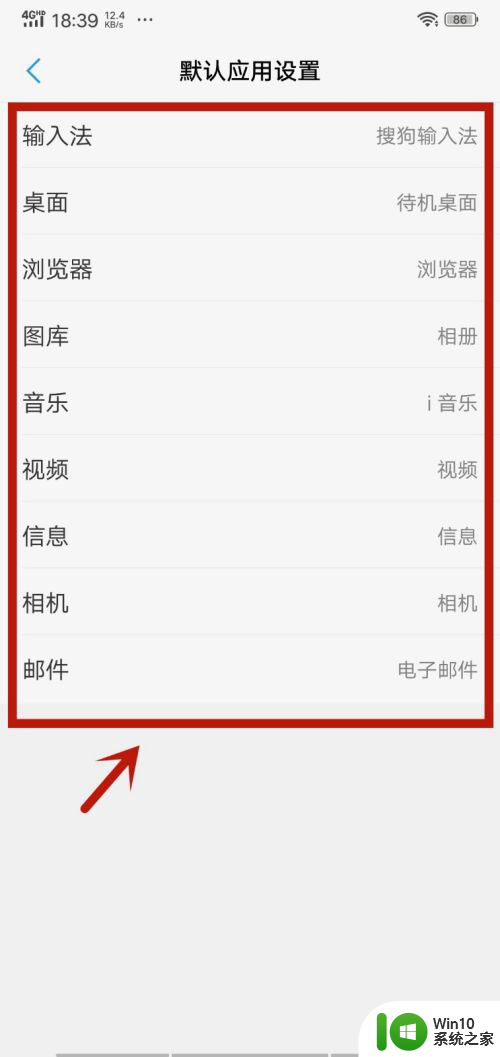
6.然后在下面弹出来的选项,点击选中一个打开的默认程序,如图所示。
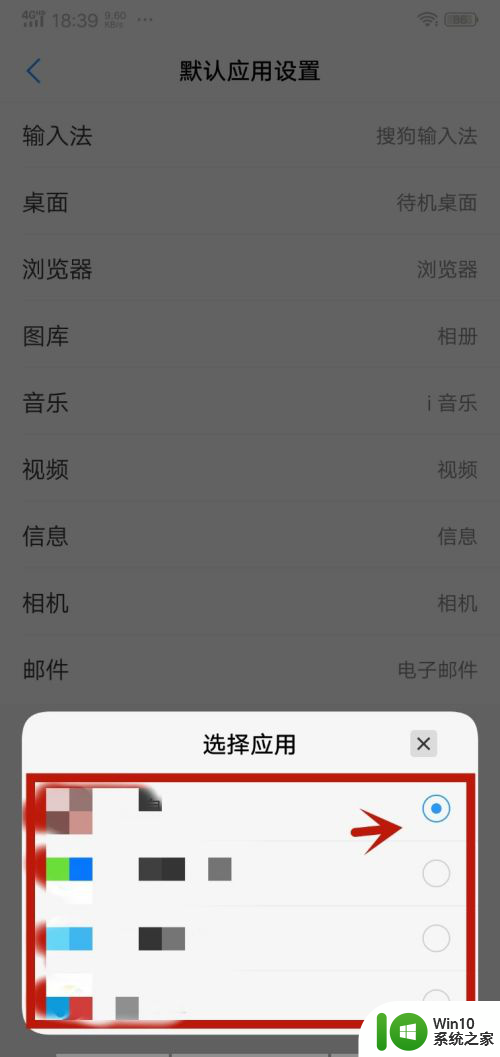
7.之后下面弹出授权提示,点击【允许】,就可以更改手机的文件默认打开方式,如图所示。
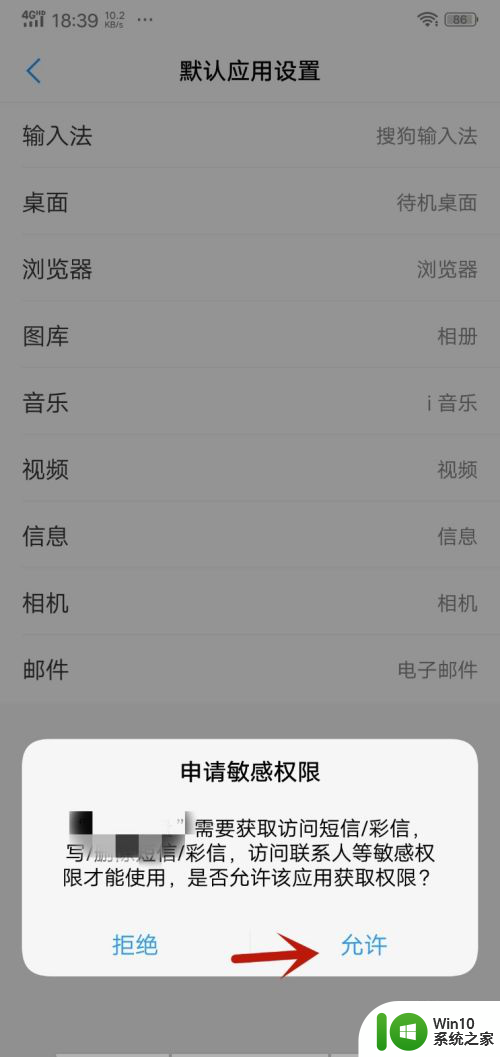
以上就是修改手机打开文件默认程序的全部内容,如果有任何不清楚的地方,可以参考以上步骤进行操作,希望对大家有所帮助。
修改手机打开文件默认程序 修改手机文件打开方式的步骤相关教程
- qq默认文件打开方式修改 手机QQ文件默认打开方式调整步骤
- 如何设置文件默认打开方式 如何修改文件默认打开方式
- 视频打开方式怎么改 怎么改变电脑上文件的默认打开方式
- 电脑系统默认的图片打开方式修改方法 电脑系统如何修改默认的图片打开方式
- 手机上dwg文件怎么打开 dwg文件用什么手机软件打开最好
- dwg.bin格式文件手机用什么软件打开 手机dwg文件支持的打开方式
- 手机上ofd文件如何打开 手机上如何打开OFD文件
- mac默认打开方式如何更改 mac更改默认打开方式怎么设置
- 文件夹改名字提示在另一程序打开怎么办 解决更改文件夹名称时总提示有文件打开的方法
- 修改手机微信文件存储位置 微信文件保存位置如何更改
- 手机rar文件怎么解压 如何在手机上打开rar文件
- 为什么wps 2019版本无法设置pdf格式文件为默认打开程序
- U盘装机提示Error 15:File Not Found怎么解决 U盘装机Error 15怎么解决
- 无线网络手机能连上电脑连不上怎么办 无线网络手机连接电脑失败怎么解决
- 酷我音乐电脑版怎么取消边听歌变缓存 酷我音乐电脑版取消边听歌功能步骤
- 设置电脑ip提示出现了一个意外怎么解决 电脑IP设置出现意外怎么办
电脑教程推荐
- 1 w8系统运行程序提示msg:xxxx.exe–无法找到入口的解决方法 w8系统无法找到入口程序解决方法
- 2 雷电模拟器游戏中心打不开一直加载中怎么解决 雷电模拟器游戏中心无法打开怎么办
- 3 如何使用disk genius调整分区大小c盘 Disk Genius如何调整C盘分区大小
- 4 清除xp系统操作记录保护隐私安全的方法 如何清除Windows XP系统中的操作记录以保护隐私安全
- 5 u盘需要提供管理员权限才能复制到文件夹怎么办 u盘复制文件夹需要管理员权限
- 6 华硕P8H61-M PLUS主板bios设置u盘启动的步骤图解 华硕P8H61-M PLUS主板bios设置u盘启动方法步骤图解
- 7 无法打开这个应用请与你的系统管理员联系怎么办 应用打不开怎么处理
- 8 华擎主板设置bios的方法 华擎主板bios设置教程
- 9 笔记本无法正常启动您的电脑oxc0000001修复方法 笔记本电脑启动错误oxc0000001解决方法
- 10 U盘盘符不显示时打开U盘的技巧 U盘插入电脑后没反应怎么办
win10系统推荐
- 1 番茄家园ghost win10 32位官方最新版下载v2023.12
- 2 萝卜家园ghost win10 32位安装稳定版下载v2023.12
- 3 电脑公司ghost win10 64位专业免激活版v2023.12
- 4 番茄家园ghost win10 32位旗舰破解版v2023.12
- 5 索尼笔记本ghost win10 64位原版正式版v2023.12
- 6 系统之家ghost win10 64位u盘家庭版v2023.12
- 7 电脑公司ghost win10 64位官方破解版v2023.12
- 8 系统之家windows10 64位原版安装版v2023.12
- 9 深度技术ghost win10 64位极速稳定版v2023.12
- 10 雨林木风ghost win10 64位专业旗舰版v2023.12